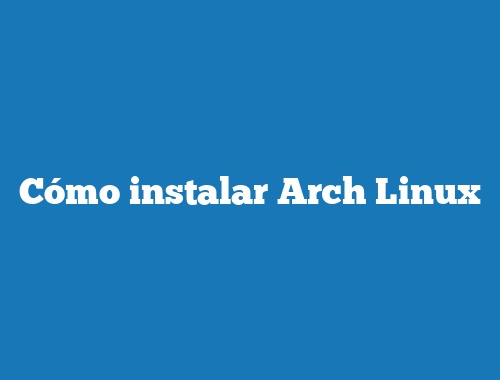Arch Linux es una poderosa distribución de Linux que ofrece un lanzamiento continuo, por lo que todo su software está siempre actualizado. Pero con ese poder viene un poco de complejidad en la instalación del sistema operativo. En otras palabras, instalar Arch Linux no es fácil… pero no imposible. Aquí aprenderá a instalar Arch Linux como una máquina virtual (usando VirtualBox). El proceso es el mismo si está instalando en bare metal (la única diferencia es la necesidad de crear un dispositivo de arranque, como una unidad USB o un CD/DVD para la instalación bare metal). Si da sus primeros pasos utilizando una máquina virtual, el proceso de aprendizaje será un poco más fácil.
Este tutorial no detalla los pasos para crear la máquina virtual VirtualBox. Para saber cómo se completa este proceso, lea Ejecutar Ubuntu dentro de Windows usando VirtualBox. Los pasos para crear una máquina virtual en VirtualBox son similares, independientemente de la plataforma de alojamiento.
Índice de contenidos
Descargar la ISO
Lo primero que debe hacer es descargar el último archivo ISO de Arch Linux. Apunte su navegador a la página de descarga de Arch Linux y descargue la última imagen a su disco duro. Con esa imagen ISO, creará su máquina virtual de forma estándar. Una vez que haya creado la máquina virtual, inicie Arch Linux. Eventualmente se encontrará con un aviso de bash (donde puede comenzar a ejecutar los comandos necesarios).
Partición de la unidad
:max_bytes(150000):strip_icc():format(webp)/archlinux1-5bc615bac9e77c005184ea55.jpg)
Lo primero que hay que hacer desde la línea de comandos es particionar la unidad. Emita el comando:
fdisk /dev/sda
Luego escriba «n» (sin comillas) y presione Enter. Ahora escriba «p» (sin comillas) y presione Enter. Luego querrá mantener el número de partición predeterminado (1) presionando Enter. Haga lo mismo cuando se le pida que seleccione el Primer sector y el Último sector (sólo presione Enter). Finalmente escriba «w» (sin comillas) para escribir los cambios en el disco.
Formateo de la partición
Ahora tenemos que formatear la partición recién creada. Para ello, ejecute el comando:
mkfs.ext4 /dev/sda1
Monte esa partición recién formateada con el comando:
mount /dev/sda1 /mnt
Instalación
:max_bytes(150000):strip_icc():format(webp)/archlinux2-5bc61610c9e77c0052c72f65.jpg)
Y ahora instalamos el paquete base Arch Linux. Esto instalará el mínimo necesario para ejecutar el sistema (como el shell BASH de GNU, la herramienta de compresión de datos, las utilidades de sistema de archivos, la biblioteca C, las herramientas de compresión, los núcleos y módulos de Linux, los paquetes de biblioteca, las utilidades de sistema, las utilidades de dispositivos USB, el editor de texto vi, y más) y se logra con el comando:
pacstrap /mnt base base-devel
Configuración del sistema
A continuación tenemos que configurar el sistema. El primer paso en este proceso es generar un archivo /etc/fstab, que define cómo se montan los dispositivos de bloqueo y los sistemas de ficheros remotos. Haga esto con el comando:
genfstab -U /mnt>> /mnt/etc/fstab
Ahora necesitamos cambiar el directorio raíz para el proceso de ejecución actual con el comando:
arch-chroot /mnt
Configuración de la zona horaria, el reloj de hardware y la ubicación
:max_bytes(150000):strip_icc():format(webp)/archlinux3-5bc6166a46e0fb0058f33f1f.jpg)
Necesitamos establecer tanto la zona horaria como la localización de la instalación. Esto se hace con los siguientes comandos:
ln -sf /usr/share////etc/localtime
Donde ZONEINFO es el País, REGIÓN es el Estado y CIUDAD es la ciudad. Por ejemplo, si usted está en Louisville, Kentucky, su comando sería:
ln -sf /usr/share/America/Kentucky/Louisville /etc/localtime
Configure el reloj de hardware con el comando:
hwclock –systohc –utc
Y ahora establecemos la localización, que define el idioma y los ajustes locales. Para ello, ejecute el comando:
vi /etc/locale.gen
En este punto, usted está usando el editor de texto vi, que está lejos de ser fácil de usar. Lo que hay que hacer es pulsar primero la tecla «i» para entrar en el modo de inserción. A continuación, desplácese y descomente (elimine el símbolo «#» del comienzo de una línea) la ubicación que mejor se adapte a su ubicación/necesidad.
Por defecto, el inglés de Estados Unidos no está comentado. Si usted no está ubicado en Estados Unidos, querrá comentarlo y descomentar la mejor ubicación.
Una vez que te hayas encargado de este cambio, pulsa la tecla Escape, seguida de wq y Enter. Esto guardará y cerrará el archivo. Genere el archivo locale necesario con los comandos:
locale-gen
echo LANG=es_US.UTF-8> /etc/locale.conf
export LANG=es_US.UTF-8
Sustituya en_US por su locale (si es necesario).
Establecer el nombre de host e instalar el cargador de arranque
:max_bytes(150000):strip_icc():format(webp)/archlinux4-5bc616e4c9e77c005187dbaa.jpg)
Para que su distribución Arch Linux pueda arrancar, debe instalar un gestor de arranque. Antes de hacer eso, vamos a configurar el nombre de host para el sistema (elija el nombre de host que mejor se adapte a sus necesidades). El comando para esto es:
echo HOSTNAME> /etc/hostname
Donde HOSTNAME es el nombre que has elegido.
Instale el cargador de arranque con los siguientes comandos:
pacman -Sy grub
grub-install /dev/sda
grub-mkconfig -o /boot/grub/grub.cfg
Finalmente, establezca una contraseña de root con el comando:
passwd
En este punto, tiene una instalación base de Arch Linux. Si reinicia el sistema, se encontrará en una línea de comandos, donde podrá iniciar sesión como usuario root.
Configurar la red
:max_bytes(150000):strip_icc():format(webp)/archlinux5-5bc61766c9e77c0052c769925.jpg)
Antes de continuar, deberá configurar la red. Si intenta hacer ping a algo desde la línea de comandos, se vuelve demasiado claro que la red aún no está funcionando. Lo primero que hay que hacer es averiguar el nombre de nuestro dispositivo de red. Eso se puede encontrar con el comando:
enlace IP
Verá un listado para lo (loopback) y otro para una interfaz de red estándar. Para configurar la interfaz de red, emita el comando:
vi /etc/systemd/network/DEVICE_NAME.network
Donde DEVICE_NAME es el nombre de su dispositivo de red.
En este archivo vacío, pegue lo siguiente:
[Coincidir]
name=es*
Red]
> RedDHCP=sí > DHCP=sí
Guarde y cierre ese archivo.
Inicie y habilite la conexión en red con los comandos:
systemctl reiniciar la red del sistema
.systemctl enable systemd-networkd> red de sistemas
A continuación, cree las entradas DNS necesarias con el comando:
vi /etc/resolv.conf
En ese archivo, agregue lo siguiente:
servidor de nombres 8.8.8.8
.nameserver 8.8.4.4
Guarde y cierre ese archivo.
El trabajo en red debería estar funcionando.
Instalar un entorno de escritorio
Vamos a instalar el entorno de escritorio GNOME. Para ello, emita los comandos:
pacman -S xorg xorg-server
>>>>>>>>>>>>>>>>>>>>>>>>>>>>>>>>>>>>>>>>>>>>>>>>>>>>>>>>>>>>>>>>>>>>>>>>>>>>>>>>>>>>>>>>pacman -S gnomo gnome-extra
Durante los comandos anteriores, pulse Intro para seleccionar los valores predeterminados de todas las opciones.
Finalmente, inicie y habilite el gestor de pantalla con los comandos:
systemctl enable gdm.service
systemctl start gdm.service
>>>>>>>>>>>>>>>>>>>>>>>>>>>>>>>>>>>>>>>>>>>>>>>>>>>>>>).
Ahora debería poder iniciar sesión en GNOME y disfrutar de su instalación de Arch Linux.